目次へ
背景:
- 4月末に、Ubuntu 14.04 LTS 日本語版 がリリースされた。
- Ubuntu 12.04 LTS pc を使用しており、14.04 にアップグレードを計画している。
- Ubuntu 日本語フォーラムが充実している。
- Mac OS X Mavericks pc を使用している。
きっかけ:
Ubuntu フォーラムに次の投稿を見つけた。
「OSX の日本語入力と同じタッチで入力できる Ubuntu Fusion マシンのインストールと設定」by WhiteBea
経過:
この投稿に質問しながらインストールを行った。
結論:
Mac OS X Mavericks の場合には VMware Fusion 6 を使うこと。
これで問題なく Ubuntu 14.04 LTS はインストールできた。快適である。
その後( August 2014 )
VMware Fusion で Ubuntu 14.04 を使用すると、8 GB のメモリではレスポンスが鈍い。メモリを 16 GB に増設する計画をたてています。
VMware Fusion 6 で Mac のフォルダーを共有する
Ubuntuフォーラムに投稿しながら設定に成功した。
Ubuntsu 14.04 と mac のフォルダーの共有(VMware Fusion 6をつかって)
Mac 上の Dropbox 内のフォルダーを共有して使っている。使用している pc には Dropbox をインストールしているので、どの pc でも共有して使用できる。 次の画面は、共有フォルダーが表示されるディレクトリ /mnt/hgfs/ を開いた状態です。
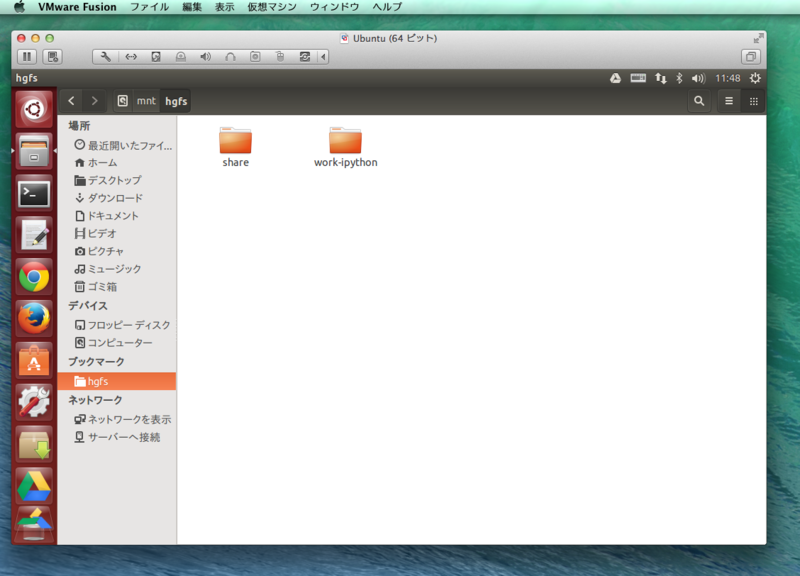
共有設定の方法
次に詳しい説明がある。ただし、CentOS を Ubuntu に読みかえます。
VMware Fusion上のCentOS6.2(ゲストOS)からMac(ホストOS)のフォルダにアクセスする方法
共有設定をしてもフォルダーが共有できないときの対処法
VMFusion 6 のアップデートを行った後、共有ファイル設定が働かない症状が生じた。
VMware Tools を再インストールすることで解決した。次の説明とビデオが参考になる。
Ubuntu virtual machine (1022525))
- タイトルメニュー の仮想マシン -> VMWare Tools の再インストール をクリック
- 解凍する
- cd vmware-tools-distrib
- sudo ./vmware-install.pl -d
- 仮想マシンを再起動
サーバーへの接続 ( Apr 2015 )
- Virtual Ubuntu のサイドメニューの "サーバーの接続" を選択し 親のMac に接続したところ Mac のディレクトリにアクセスできた。共有フォルダーより便利なことに気がついた。
- Ubuntu に Dropbox をインストールし、選択的に共有して使い始めた。これも便利なことがわかった。